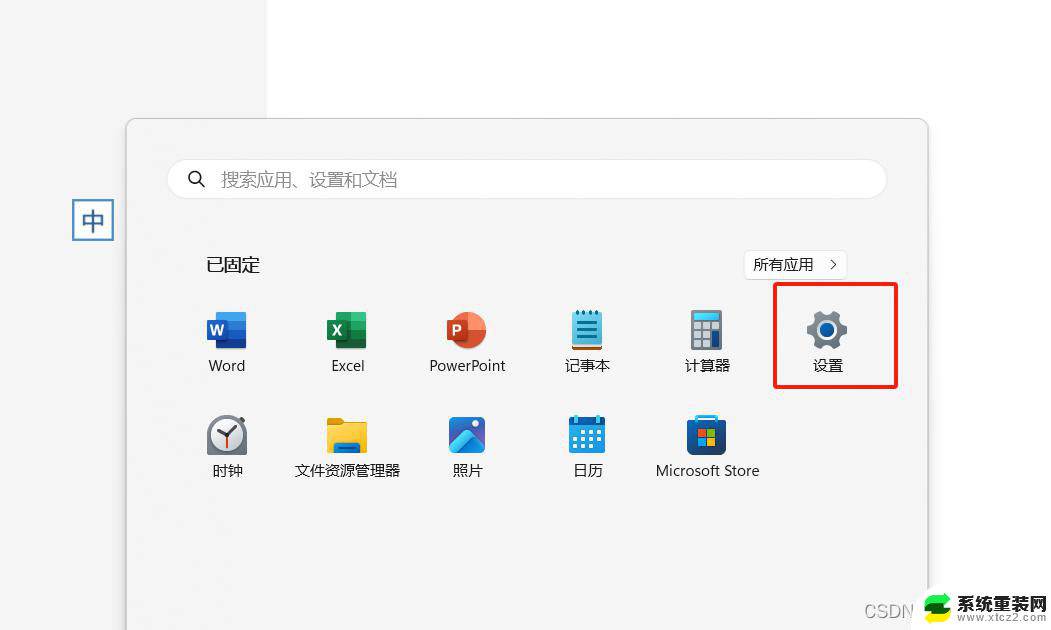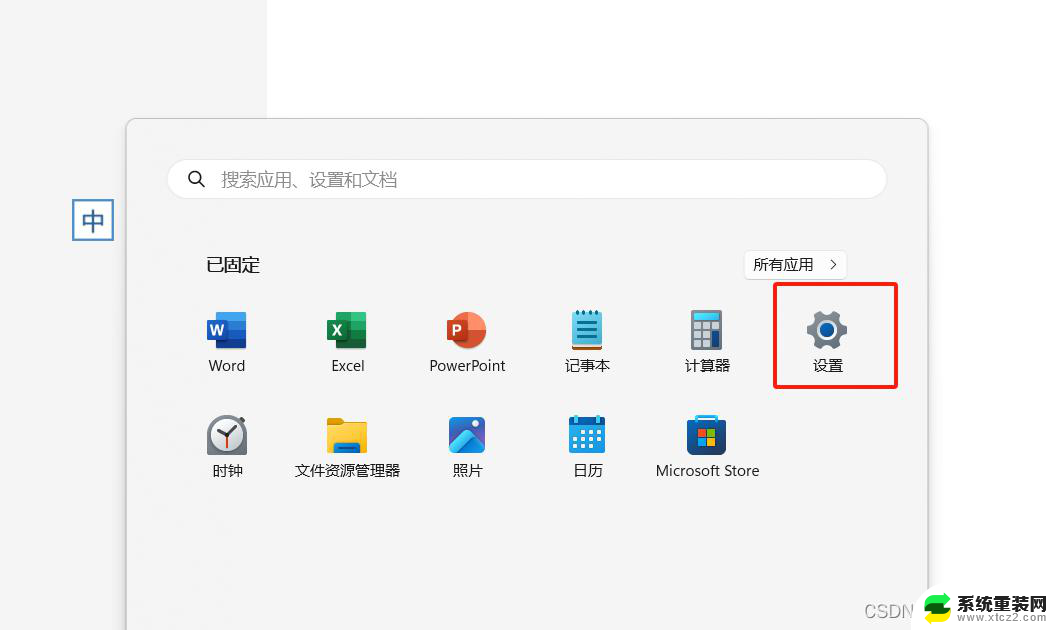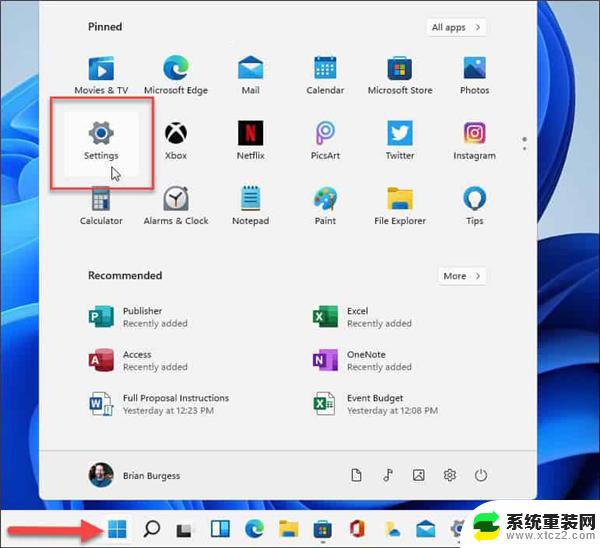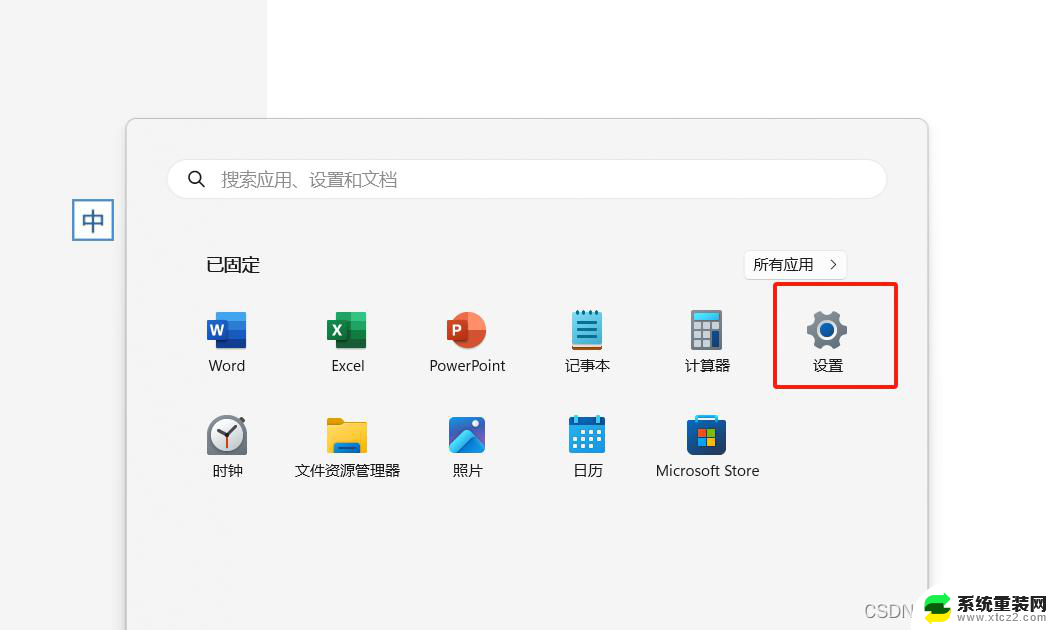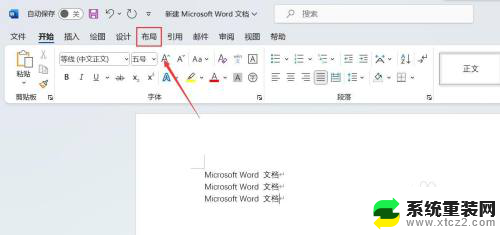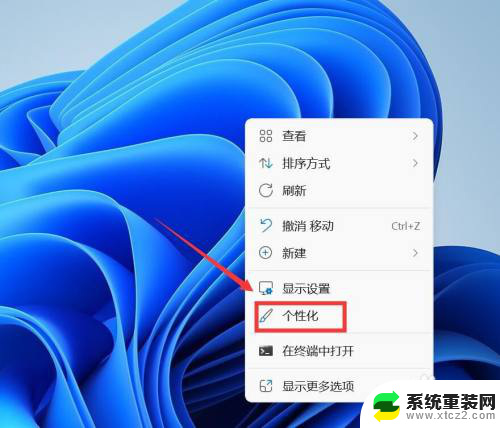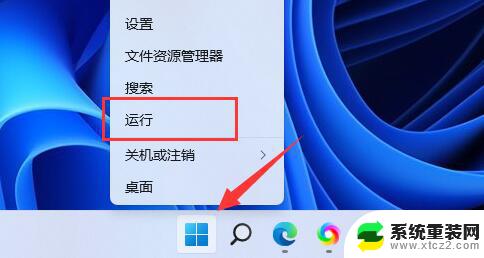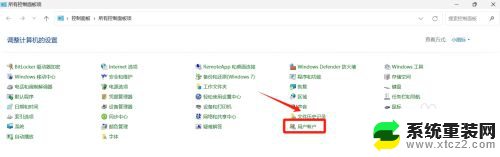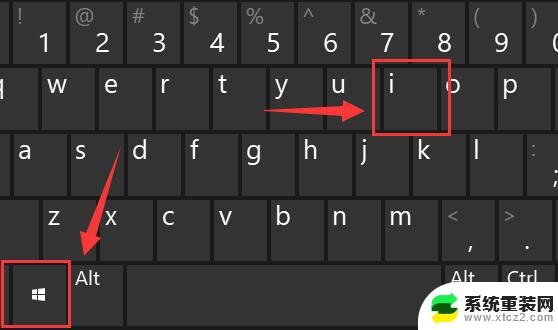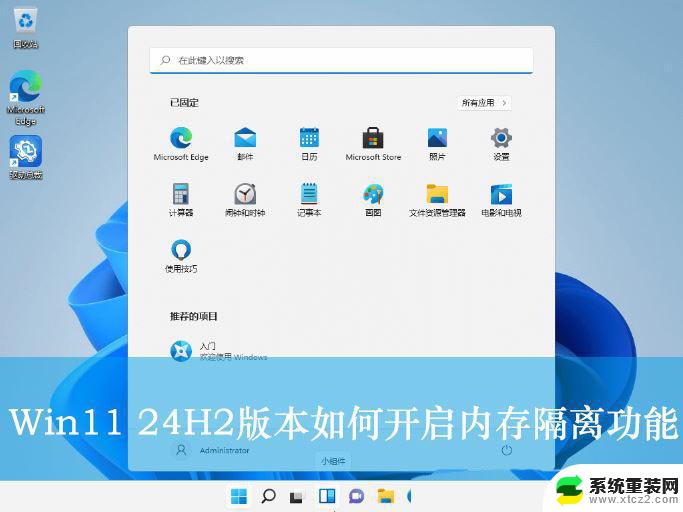win11怎么设置动态背景壁纸 win11系统如何下载动态桌面壁纸
更新时间:2024-10-28 17:53:35作者:xtang
Win11是微软最新推出的操作系统版本,也是Windows系列中的最新成员,在Win11系统中,用户可以通过设置来更改桌面背景壁纸,其中动态背景壁纸是一种吸引人的选择。想要设置动态背景壁纸,用户可以通过特定的方法来进行操作,同时也可以通过下载动态桌面壁纸来丰富自己的桌面显示效果。在Win11系统中,设置动态背景壁纸不仅可以提升桌面的美观度,还可以为用户带来更加生动的使用体验。
具体步骤:
1.打开桌面,右键点击空白处,选择“个性化”选项。
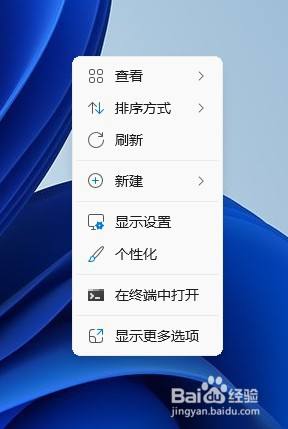
2.在“个性化”设置页面中,找到“背景”选项,然后点击背景选项。
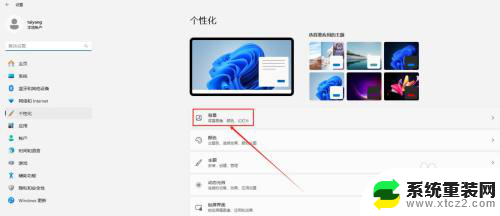
3.选择“背景”后,在个性化设置背景下拉列表中选择“幻灯片放映”选项
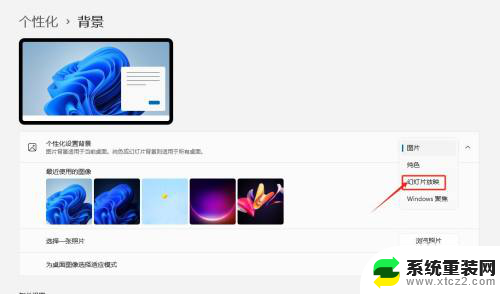
4.在下方的设置按钮中,点击“浏览”。在弹出的“选择文件夹”对话框中,选择我们事先准备好的文件夹
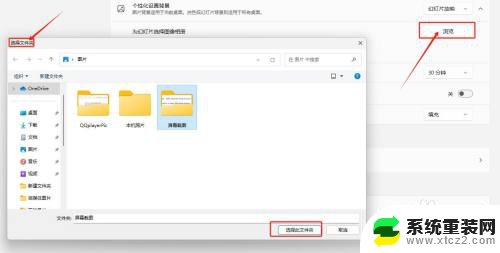
以上就是win11怎么设置动态背景壁纸的全部内容,有遇到相同问题的用户可参考本文中介绍的步骤来进行修复,希望能够对大家有所帮助。